7 nejlepších způsobů převodu FLV do formátu MP4, které si nebudete chtít nechat ujít
Jste začínající tvůrce obsahu a hledáte způsob, jak převést své video soubory FLV do šířeji používaného formátu, jako je MP4? Flash video (FLV) bývalo standardním formátem videa pro většinu předních video platforem na internetu, jako jsou YouTube a Hulu. Vzhledem k tomu, že jeho výrobce, Adobe, pomalu upustil od obnovování Flash pro mnoho kompaktních zařízení, některá současná zařízení nepodporují formát FLV. Díky tomu jste se dostali ke správnému článku, který obsahuje ty nejlepší FLV až MP4 převodníky najdete online. Pokračujte ve čtení až do konce a zmírněte svůj stres při přemýšlení o tom, jak převést vaše videa FLV do MP4 a získat více zhlédnutí a následovníků!
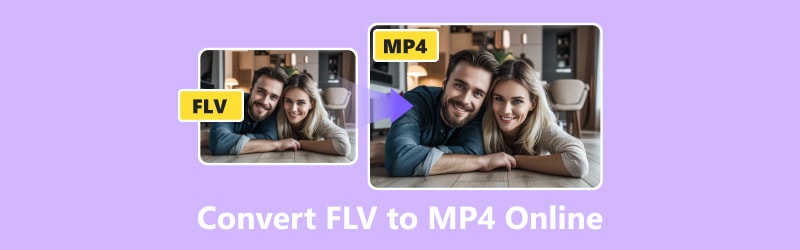
OBSAH STRÁNKY
- Část 1. Převod FLV na MP4 pomocí Vidmore Free Video Converter Online
- Část 2. Použijte CloudConvert k transformaci FLV na MP4
- Část 3. Proměňte FLV na MP4 pomocí FreeConvert
- Část 4. Dávkový převod FLV na MP4 v Zamzaru
- Část 5. Udělejte z FLV na MP4 pomocí Movavi Online Video Converter
- Část 6. Změňte FLV na MP4 pomocí online převodu
- Část 7. Bonus: Převod FLV na MP4 offline
- Část 8. Nejčastější dotazy o tom, jak převést FLV na MP4
Část 1. Převod FLV na MP4 pomocí Vidmore Free Video Converter Online
Vidmore Free Video Converter Online nabízí bezplatné webové řešení jedné z nejčastěji kladených otázek na internetu: jak převést FLV na MP4. Poskytuje praktické a efektivní řešení této nesnáze a umožňuje vám plynule přecházet mezi těmito dvěma široce používanými formáty videa. Jednoduchost tohoto webového nástroje je to, co jej dělá jedinečným. Zajišťuje, aby byl proces co nejjednodušší pro lidi všech technicky zdatných úrovní. Kromě FLV a MP4 podporuje také video soubory GIF, VOB, AVI, MOV a WebM. Díky tomuto online nástroji je nyní snazší než kdy jindy provést tuto změnu, aniž byste museli utratit korunu nebo úsilí. Nebudete litovat, když tento online nástroj vyzkoušíte, když potřebujete převést FLV do MP4.
Klady
- Podporuje dávkovou konverzi souborů FLV.
- Nabízí rychlé a vysoce kvalitní převody.
- Pro plné využití online nástroje není třeba se registrovat.
- Žádné omezení velikosti souboru.
Nevýhody
Nepodporuje úpravy zvuku a videa ve srovnání s verzí pro stolní počítače.
Krok 1. Navštivte stránky Vidmore Free Video Converter Online. Pro plné využití tohoto online nástroje je nutné nejprve stáhnout Vidmore Launcher.
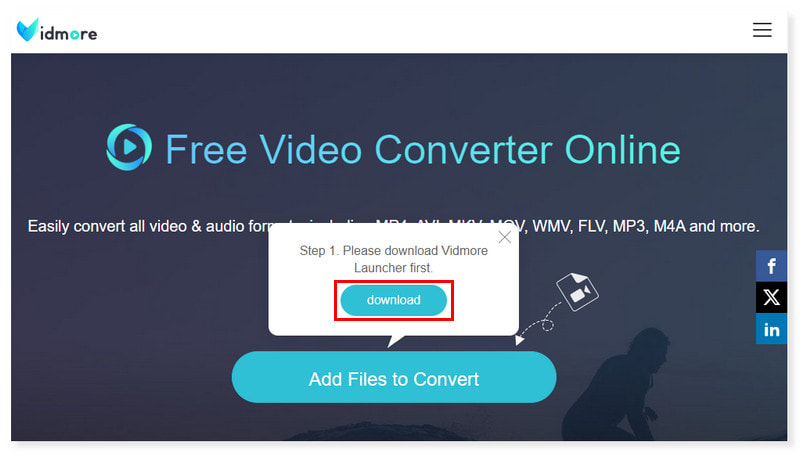
Krok 2. Chcete-li odeslat soubory FLV, klikněte uprostřed stránky na Přidat soubory k převodu. Pokud přesto chcete přidat další soubory, stačí kliknout na Přidat soubor ve vyskakovacím okně.
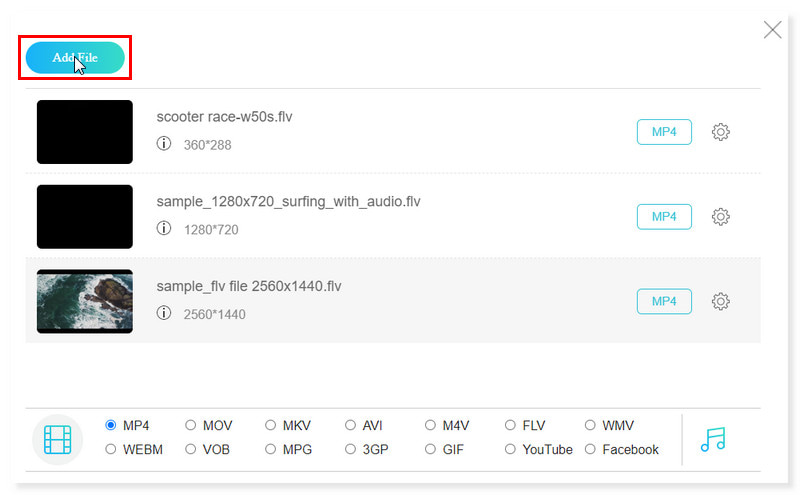
Krok 3. Nastavte výstupní formát pro každý soubor FLV na MP4. Upravte přednastavená nastavení formátu kliknutím na ozubené kolečko Nastavení vedle formátu, nebo použijte výchozí.
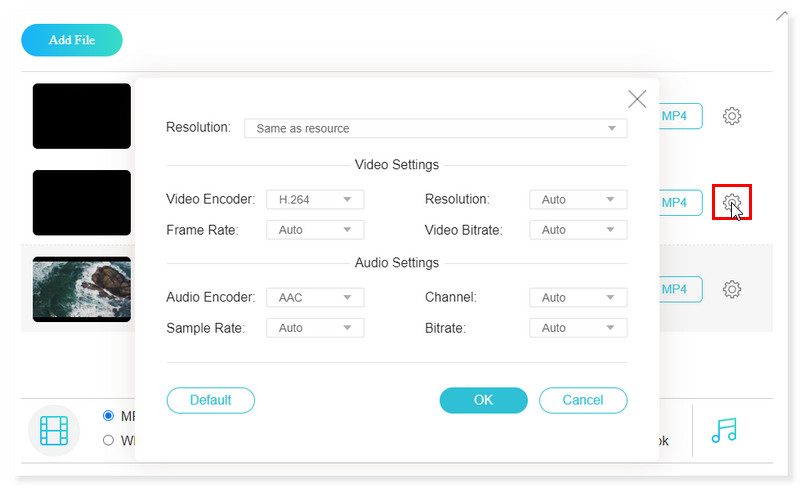
Krok 4. Po dokončení klikněte na tlačítko Převést níže a spusťte převod souborů FLV na MP4. A jak je to snadné, nyní můžete bez námahy změnit FLV na MP4.
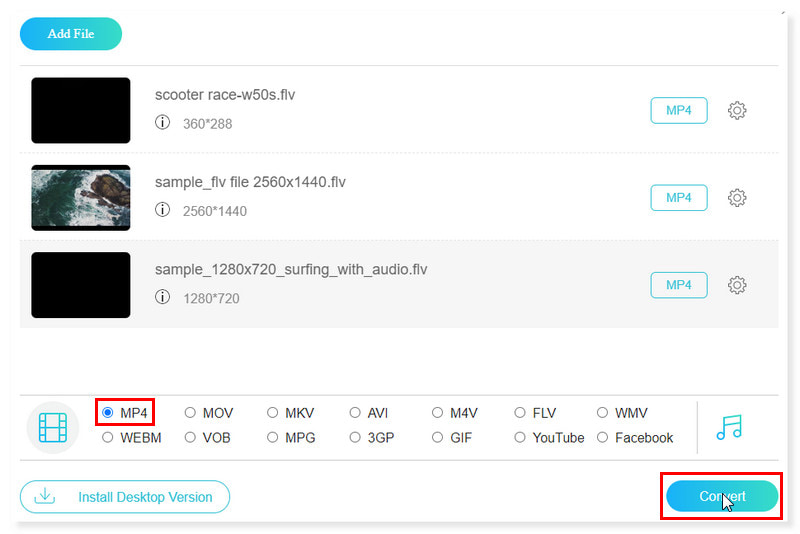
Část 2. Použijte CloudConvert k transformaci FLV na MP4
CloudConvert je jednou z největších možností pro komplexní online převodník videa FLV na MP4. Na rozdíl od jiných aplikací, které vás omezují na konkrétní platformu, můžete tento online převodník použít k převedení souborů FLV do formátu MP4 z jakéhokoli zařízení, pokud máte aktualizovaný webový prohlížeč. Musíte si však zaregistrovat účet, abyste měli plný přístup k funkcím tohoto konvertoru a mohli si zakoupit konverzní kredity pro úžasnější inkluze.
Klady
- Tuny vysoce kvalitních možností převodu souborů.
- Podporuje oblíbené cloudové služby.
- Může dělat hromadné konverze.
Nevýhody
Limit 25 konverzí denně pro jeho bezplatné použití.
Krok 1. Podívejte se na webovou stránku CloudConvert a vyhledejte její převodník FLV na MP4.
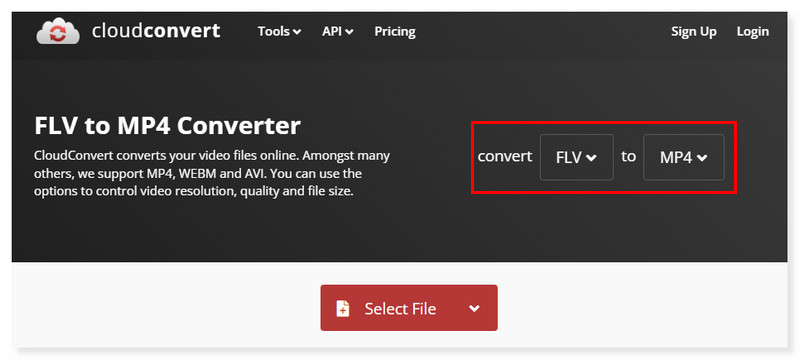
Krok 2. Kliknutím na Vybrat soubor nahrajete soubory FLV. Je zde možnost upravit jeho přednastavená nastavení.
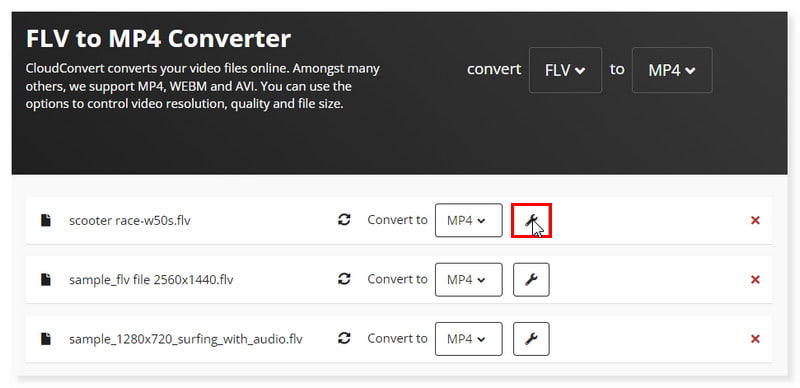
Krok 3. Po dokončení klikněte na tlačítko Převést níže a spusťte převod. Takto snadno můžete pomocí tohoto nástroje transformovat FLV na MP4.
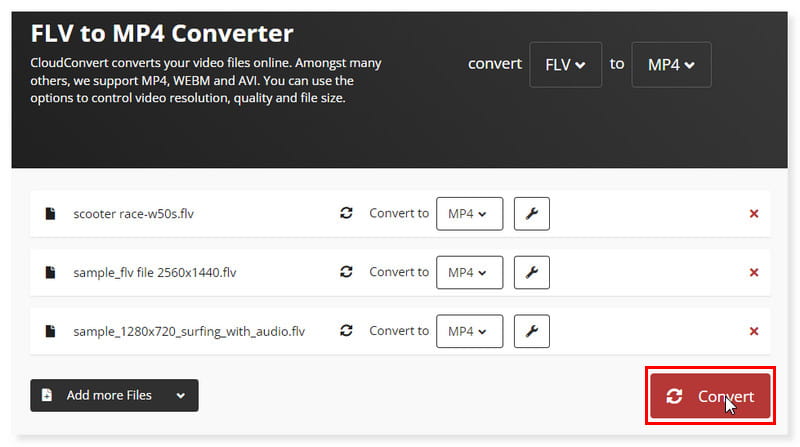
Část 3. Proměňte FLV na MP4 pomocí FreeConvert
FreeConvert nabízí nekomplikovaný způsob převodu vašich video souborů FLV do MP4. Nástroj také umožnil dávkovou konverzi souborů FLV do MP4. A nemusíte se starat o bezpečnost souborů FLV, které sem nahrajete, protože tento nástroj je chrání pomocí 256bitového šifrování SSL a automaticky vaše soubory po několika hodinách odstraní. Rychlost konverze však není tak vysoká a na webu jsou tuny reklam v bezplatné verzi. Všechny tyto nepříjemnosti však můžete odstranit, když se zaregistrujete a upgradujete svůj účet.
Klady
- Nabízí snadno použitelné rozhraní.
- Má pokročilá nastavení pro vaše konverze FLV.
- Zdarma k použití 25 konverzí za den.
Nevýhody
- Umožňuje pouze maximální velikost souboru 1 GB bez nutnosti registrace.
Krok 1. Nejprve přejděte na webovou stránku FreeConvert. Nastavte jej na převod FLV do formátu MP4.
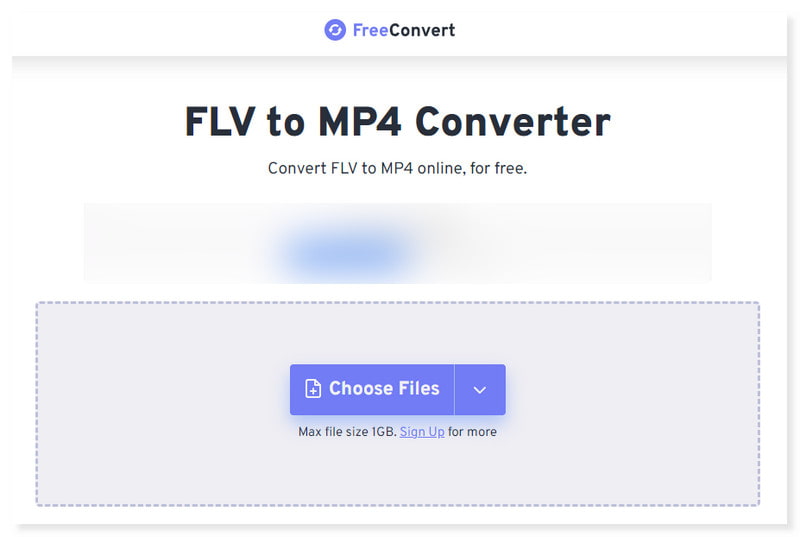
Krok 2. Nahrajte soubory FLV, které chcete převést, kliknutím na rozbalovací tlačítko Vybrat soubory. Můžete také přidat další soubory a upravit přednastavená nastavení.
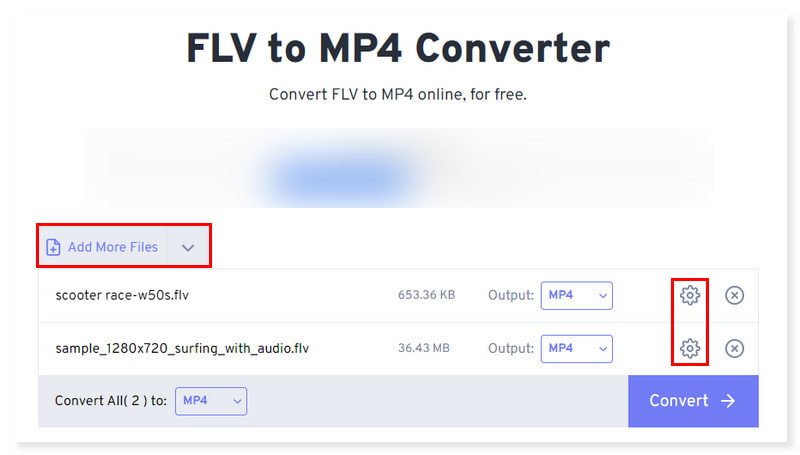
Krok 3. Nakonec stačí kliknout na tlačítko Převést níže pro zahájení převodu na MP4. Podívejte se, jak snadné a jednoduché je formátovat FLV na MP4 pomocí tohoto online nástroje.
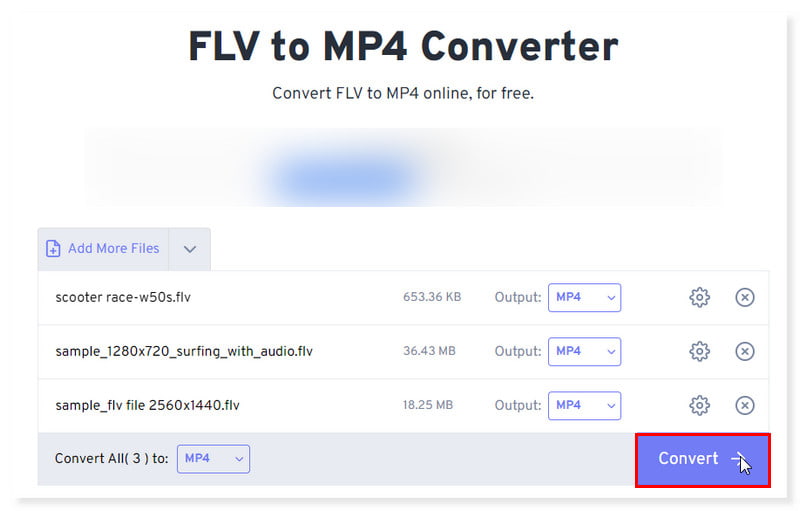
Část 4. Dávkový převod FLV na MP4 v Zamzaru
Uživatelé mohou vytvářet FLV do MP4 online pomocí Zamzar, známé online aplikace pro převod videa. Převést soubor FLV do formátu MP4 je opravdu jednoduché. A také ho můžete použít k otáčení MP4 do FLV. Kromě toho program podporuje velké množství dalších převodů formátů. I tak očekávejte pomalejší převody a omezení velikosti souboru, pokud se rozhodnete používat pouze jeho bezplatnou verzi. Toto můžete upgradovat zakoupením předplatného tohoto nástroje.
Klady
- Umožňuje převádět soubory z adres URL.
- Podporuje možnosti komprese souborů.
- Funkce API pro vývojáře.
Nevýhody
- Omezuje se na maximální velikost souboru 50 MB pro převod v bezplatné verzi.
Krok 1. Nejprve přejděte na web Zamzar. Tam uvidíte jeho převodník FLV na MP4.
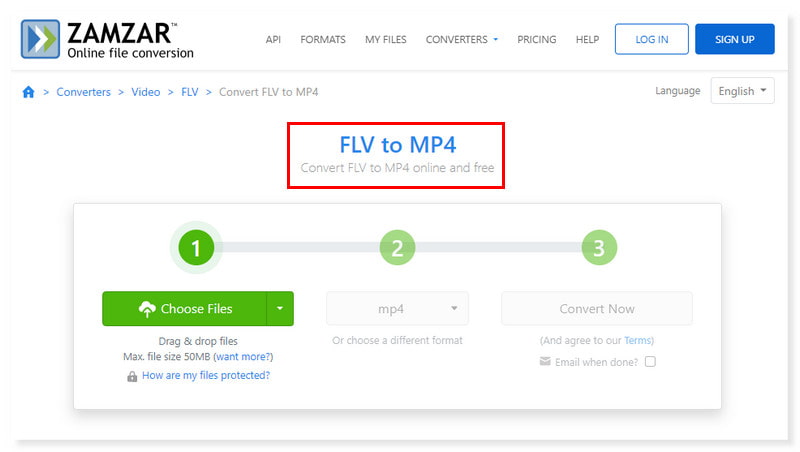
Krok 2. Klikněte na rozbalovací tlačítko Vybrat soubory a nahrajte své video soubory FLV.
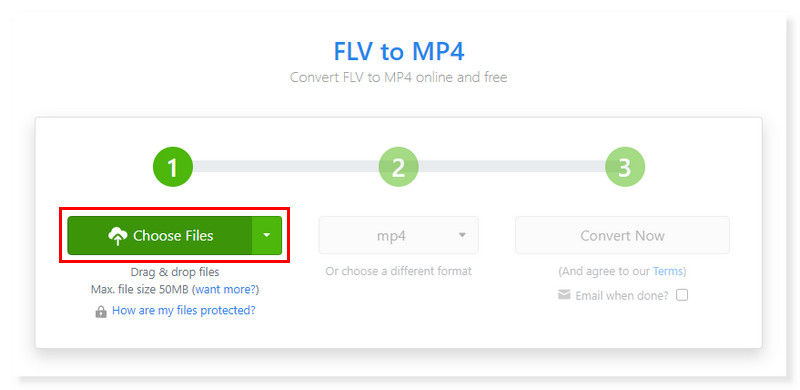
Krok 3. Jakmile budete hotovi, jednoduše klikněte na tlačítko Převést nyní a zahajte proces. Takto jednoduše a snadno přeměníte FLV na MP4.

Část 5. Udělejte z FLV na MP4 pomocí Movavi Online Video Converter
Překódování FLV na MP4 může být pro většinu uživatelů a editorů videa docela užitečné. Provádění této konverze zdarma a bez jakýchkoli potíží je nyní s Movavi Online Video Converter jednodušší než kdy dříve. Vaše videa FLV zůstanou ve vysoké kvalitě, když to použijete online video převodník. Výsledkem je, že verze MP4 bude vypadat stejně jasně a barevně jako jejich ekvivalenty FLV, přičemž si zachová původní kvalitu. Online verze konvertoru FLV na MP4 však nabízí pouze omezenou možnost úpravy některých možností a úpravy vašich videí. To povzbuzuje uživatele ke stažení jeho desktopové verze.
Klady
- Nabízí přímou konverzi FLV.
- Podporuje širokou škálu formátů mediálních souborů.
- Dokáže komprimovat velké soubory.
Nevýhody
- Chybí možnost úpravy videa před konverzí.
Krok 1. Přejděte na webovou stránku Movavi Online Video Converter.
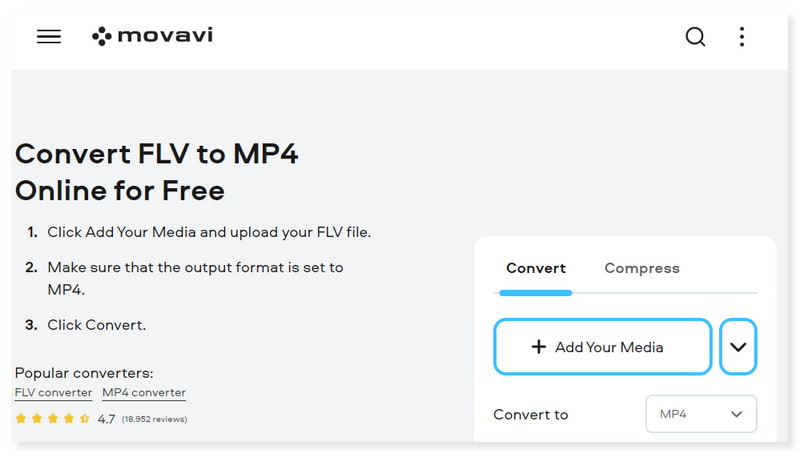
Krok 2. Dále nastavte výstupní formát na MP4. Poté zaškrtněte tlačítko Přidat média a nahrajte soubory FLV.
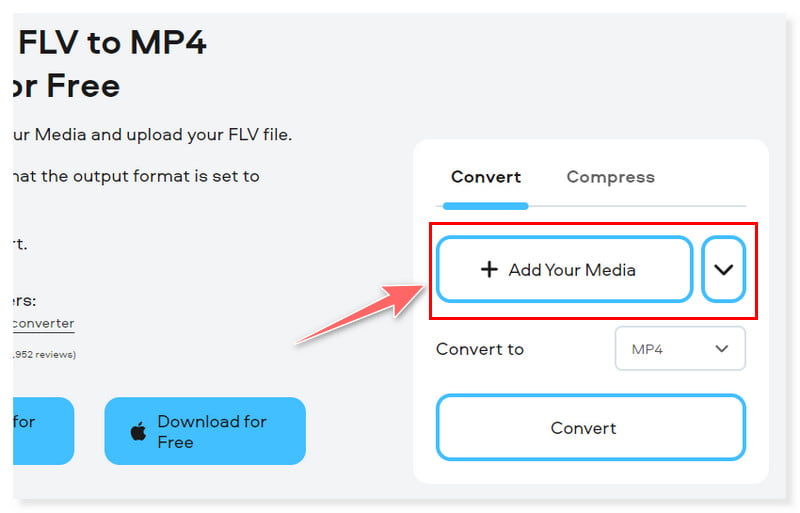
Krok 3. Po dokončení klikněte na tlačítko Převést pro zahájení procesu převodu. A je to! Nyní můžete převést FLV na MP4 zdarma.
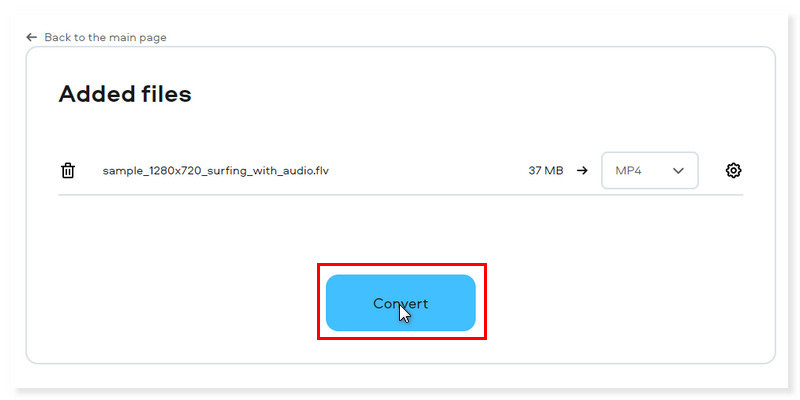
Část 6. Změňte FLV na MP4 pomocí online převodu
Online-Convert je také jednou z nejlepších možností při výběru převodníku FLV na MP4, který chcete vyzkoušet. Nástroj nabízí přímou konverzi vašich souborů FLV, takže se nemusíte bát, pokud ještě nejste technicky zdatní v převodu souborů. Pomocí tohoto nástroje můžete také převádět soubory MP4 do FLV inverzně. Přestože se nástroj na webu prezentuje jako bezplatný online převodník, funkce jsou pro neplatící uživatele do určité míry přístupné. Kromě toho můžete během 24 hodin převést maximálně 3 konverze.
Klady
- Podporuje širokou škálu převodů mediálních souborů.
- K dispozici v rozšíření Chrome.
- Podporuje nahrávání z cloudového úložiště a prostřednictvím adres URL.
Nevýhody
- Nelze používat všechny funkce, pokud nezaplatíte předplatné.
Krok 1. Přejděte na webovou stránku Online-Convert. Na webu můžete přetahovat soubory FLV.
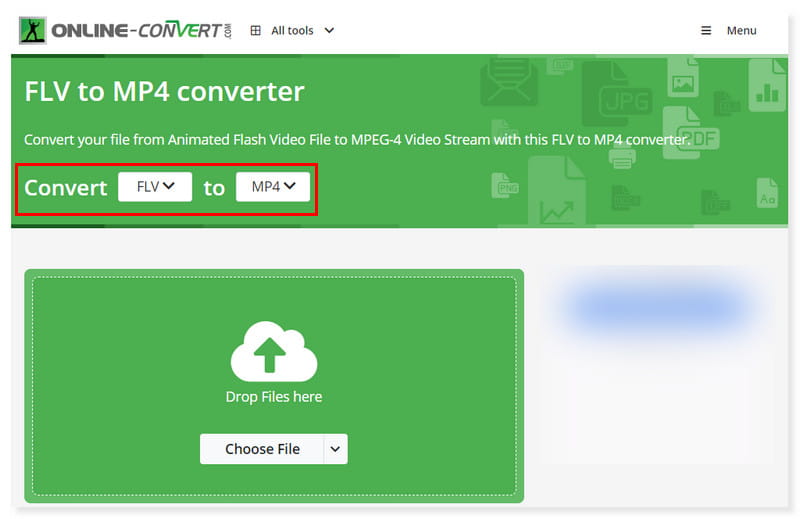
Krok 2. Dále klikněte na Vybrat soubor nebo jednoduše přetáhněte soubory FLV, které chcete převést. Poté nastavte výstupní formát na MP4.
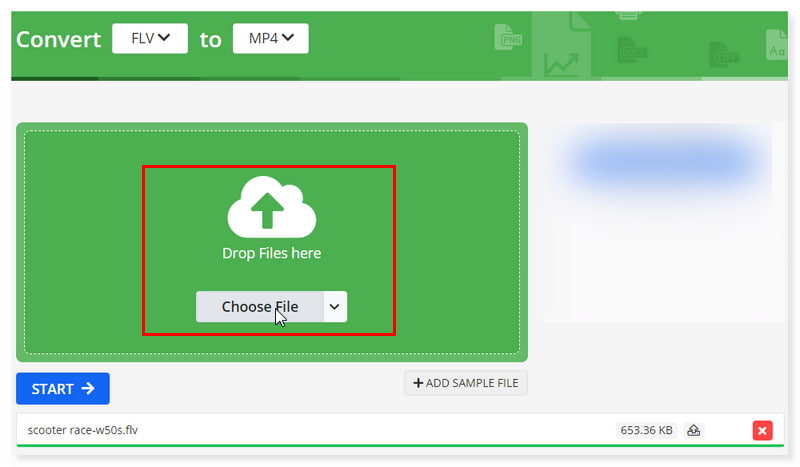
Krok 3. Nakonec klikněte na tlačítko Start a převeďte soubory FLV na MP4. A to je vše! Toto jsou jednoduché průvodce, podle kterých můžete převádět soubory FLV na MP4 online a zdarma!
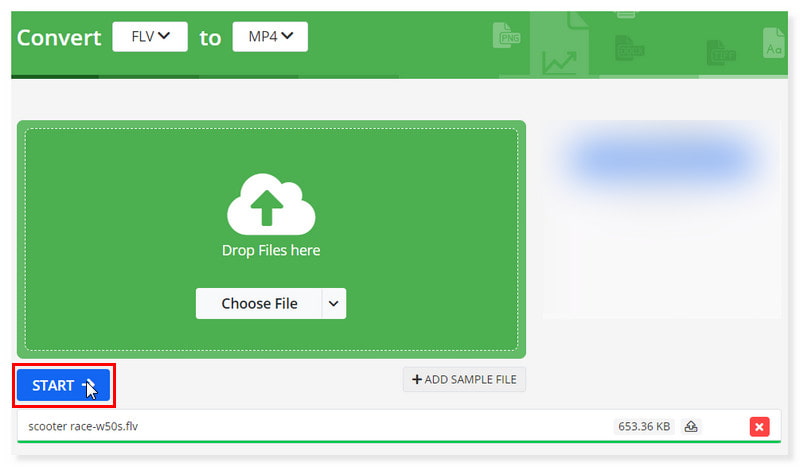
Část 7. Bonus: Převod FLV na MP4 offline
Nejlepší stolní video konvertor v oboru, který vám může pomoci při okamžitém převodu FLV do MP4, je Video Converter Vidmore. Dokáže převést FLV na MP4, MOV, AVI, MKV, VOB, WMV, WebM, DivX, 3GP, MOD a další. Začne se konvertovat okamžitě, ať už vyberete soubor FLV z počítače, nebo pouhým přetažením souboru do nástroje. Kromě toho můžete použít více než 100 předvoleb, abyste svůj FLV zpřístupnili napříč oblíbenými zařízeními a gadgety, včetně iPhonů, Sony PlayStation, televizorů, Samsung Galaxy a dalších. Kromě toho je to offline nástroj bohatý na funkce, který vám umožňuje upravovat a vylepšovat vaše videa FLV před jejich převodem 50× vyšší rychlostí. Tento nástroj také podporuje dávkovou konverzi souborů FLV, což uživatelům umožňuje převádět videa s rozlišením až 4K UHD. Zde je návod, jak používat tento převodník FLV na MP4 na ploše:
Krok 1. Stáhněte a nainstalujte software Vidmore Video Converter a spusťte jej na ploše.
Krok 2. Na kartě Převodník klikněte na znaménko plus uprostřed rozhraní a přidejte soubory nebo jednoduše přetáhněte soubory FLV. Můžete také kliknout na rozbalovací tlačítko Přidat soubory.
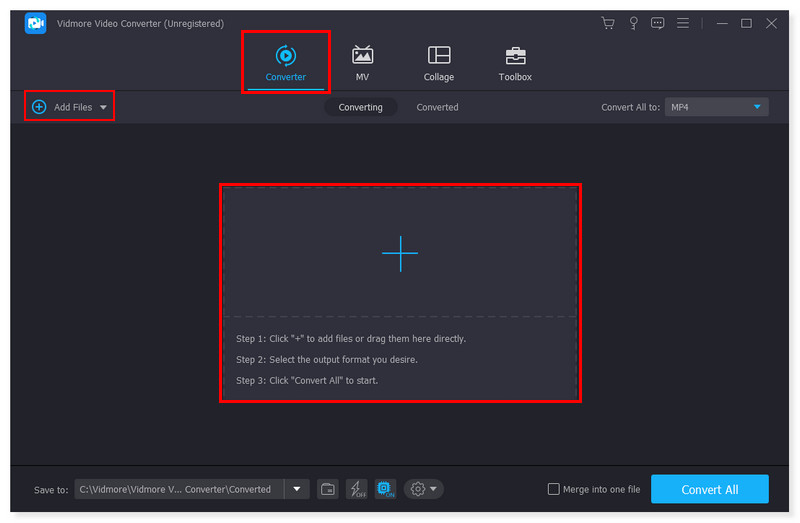
Krok 3. Nastavte výstupní formát na MP4. Pokud jste přidali více souborů, můžete nastavit výstupní formát pro každý soubor jinak a upravit přednastavená nastavení formátu.
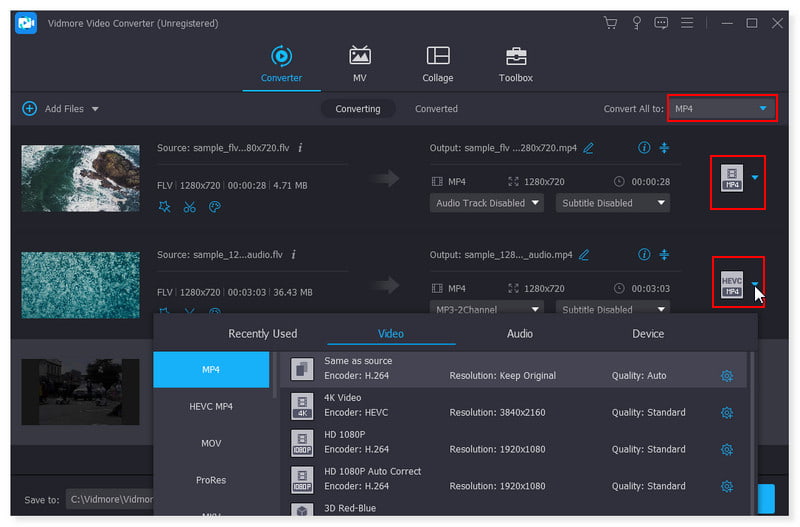
Krok 4. Jakmile dokončíte úpravy souboru FLV, můžete nyní kliknout na tlačítko Převést vše a zahájit jeho převod. A je to! Nyní můžete pomocí tohoto offline nástroje převést FLV na MP4 ve Windows 10/11.
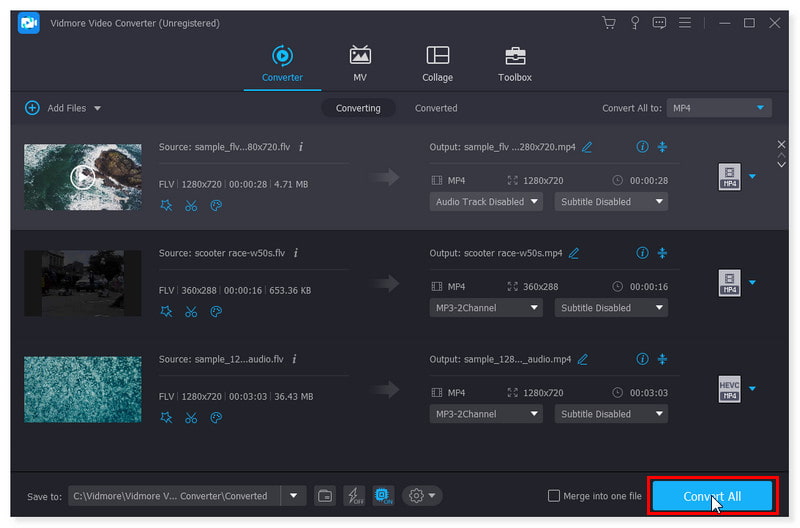
Část 8. Nejčastější dotazy o tom, jak převést FLV na MP4
Může VLC převést FLV na MP4?
Odpověď je ano. Nebyly hlášeny žádné známé problémy, které by mohly zabránit konverzi FLV na MP4 pomocí VLC. Aplikace má všechny potřebné nástroje pro konverzi a streamování videí. Výběr VLC zajistí nejlepší zážitek z převodu, něco, co mnoho jiných programů nemůže slíbit.
Mohu převést FLV na MP4 pomocí Adobe Premiere?
Adobe Premiere Pro ve skutečnosti nepodporuje import FLV. Stále však existuje způsob, jak převést soubory FLV na MP4, když nainstalujete zásuvné moduly třetích stran, které podporují formát souborů FLV.
Jak převést FLV na MP4 pomocí FFmpeg?
Krok 1. První věcí bude přidání souborů FLV na časovou osu programu. Můžete je přetáhnout nebo použít panel nabídek.
Krok 2. Mezi mnoha výstupními formáty, které FFmpeg nabízí, je MP4 ten, který si budete muset vybrat.
Krok 3. Klepnutím na tlačítko Dokončit převedete soubory a automaticky se uloží do domovského adresáře.
Jak převést FLV na MP4 v HandBrake?
Krok 1. Spusťte software a nahrajte soubor FLV, který převedete, kliknutím na kartu Zdroj.
Krok 2. Nastavte výstupní formát. Ujistěte se, že jste v možnostech vybrali formát MP4.
Krok 3. Po dokončení klikněte na tlačítko Start pro zahájení převodu FLV na MP4.
Co použít k převodu FLV na MP4 v Linuxu?
Můžete zkusit použít desktopový software, který je k dispozici pro použití v Linuxu, jako je HandBrake, VLC Media Player a FFmpeg.
Závěr
Převádění FLV až MP4 může být velmi užitečné v multimediálním světě, kde je důležitá kompatibilita. A nyní, když jsou k dispozici online video konvertory, je transformace videí bez jakéhokoli úsilí a nákladů jednodušší než kdy dříve. Nebudete litovat, když tyto online nástroje vyzkoušíte, až budete příště potřebovat převést FLV na MP4! Navíc nikdy nemůžete udělat chybu Vidmore Free Video Converter Online, nejlepší převodník FLV na MP4.
MP4 a FLV


